
东芝电脑安装win7专业版系统的方法有很多,如果你的东芝电脑可以开机,建议使用装机工具进行重装win7专业版系统,操作比较简单。我给大家带来了东芝电脑下载安装winn7专业版系统的详细步骤,有需要可以参考一下。
东芝电脑win7专业版系统下载
64位win7专业版系统下载地址:
ed2k://|file|cn_windows_7_professional_with_sp1_x64_dvd_u_677031.iso|3420557312|430BEDC0F22FA18001F717F7AF08C9D5|/
32位win7专业版系统下载地址:
ed2k://|file|cn_windows_7_professional_with_sp1_x86_dvd_u_677162.iso|2653276160|08F65018BD9B5BC8D77C1C7C5615A329|/
东芝电脑win7专业版系统教程
1、备份东芝电脑C盘重要文件后,打开浏览器,搜索装机吧官网,进入官网下载装机吧一键重装系统软件。
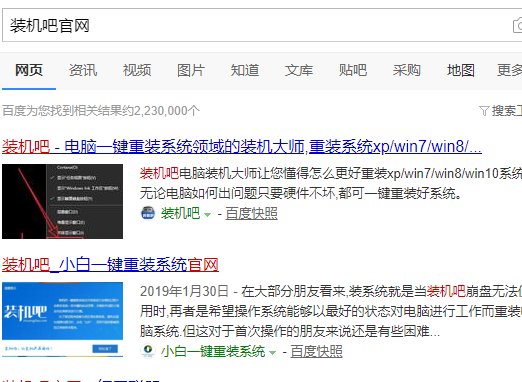
2、重装系统会修改关键的启动项,关闭杀毒软件,再打开装机吧。

3、进入主界面选择备份/还原选项,点击自定义镜像还原。
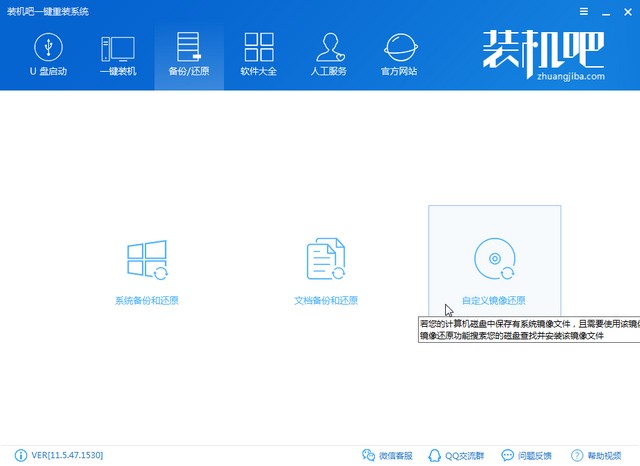
4、检测到东芝电脑上下载的win7专业版系统,点击挂载镜像按钮。
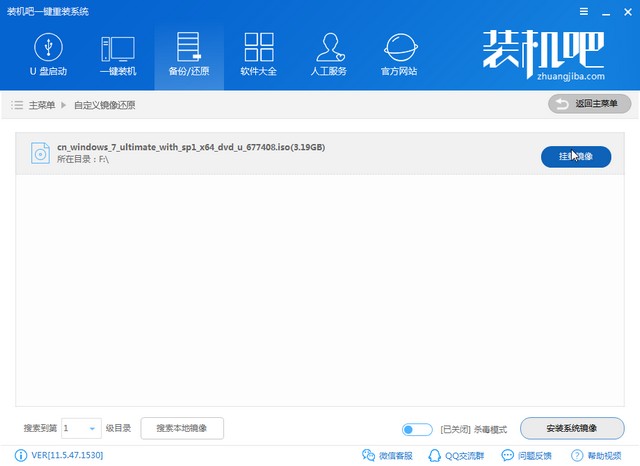
5、然后出现挂载镜像窗口,选择install文件进行安装。
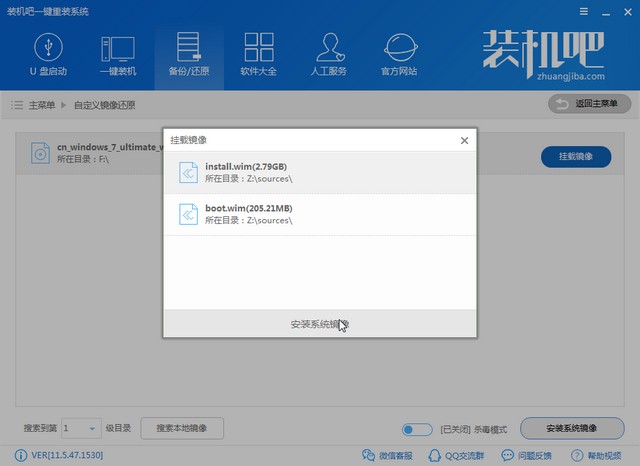
6、选择东芝电脑需要安装的win7专业版系统。
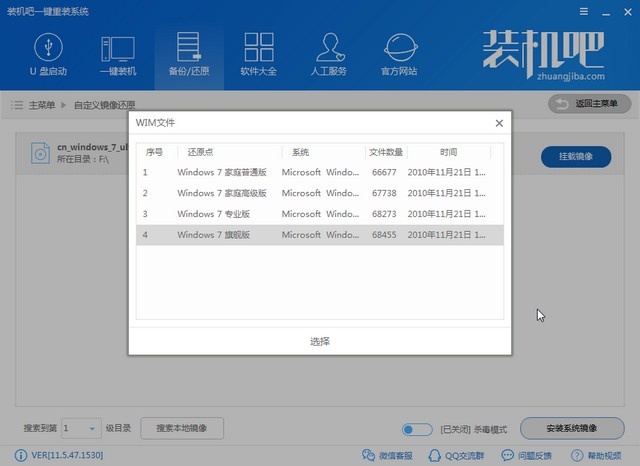
7、之后装机吧会进行拷贝系统文件,出现重启提示后重启东芝电脑。
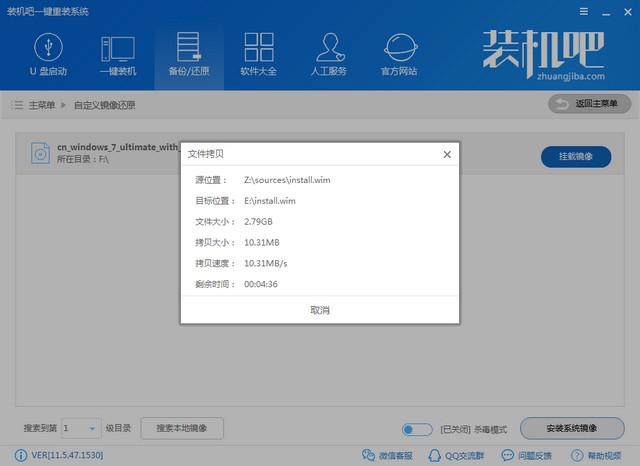
8、等待进入PE系统自动安装win7专业版系统,重新进入win7专业版系统就OK啦。

东芝电脑下载安装win7专业版系统到此结束,是不是非常简单呢?返回首页,了解更多电脑知识哦。